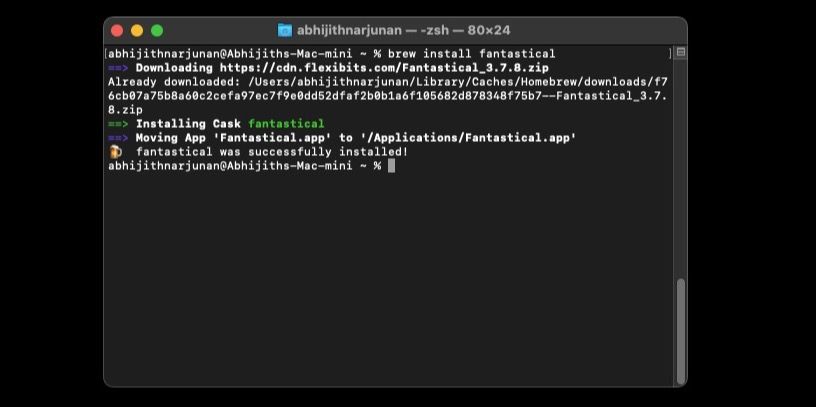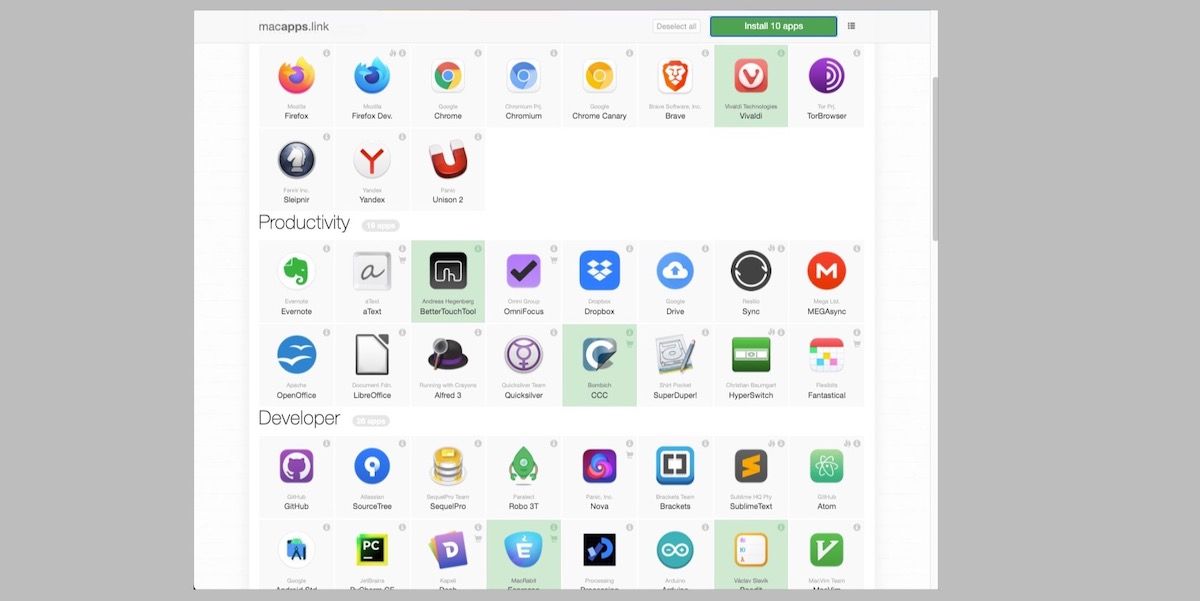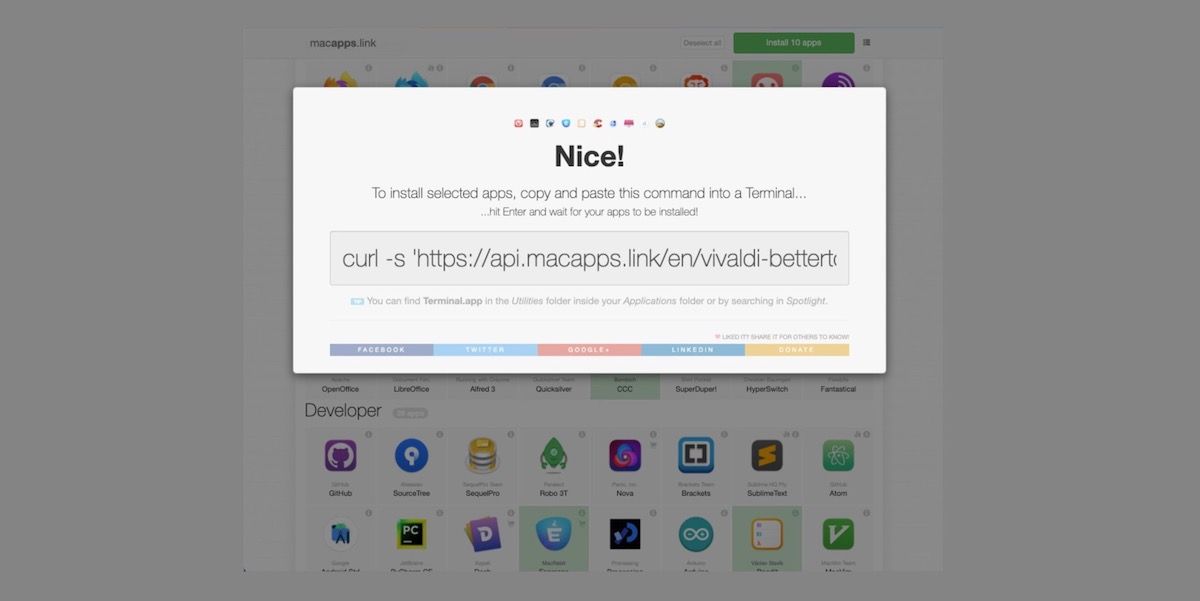Как установить несколько приложений Mac одновременно
MacOS от Apple упрощает установку большинства приложений. Например, вам не всегда нужно следовать указаниям мастера установки; копирование файла DMG в папку «Приложения» делает работу.
Однако при настройке нового Mac это может быть немного сложно. Не было бы проще, если бы у вас была возможность установить несколько приложений Mac одновременно? В этом кратком руководстве представлены два способа одновременной установки нескольких приложений для Mac.
Как установить несколько приложений для Mac с помощью Homebrew
Homebrew — это менеджер пакетов, доступный для macOS и Linux. Это упрощает установку нескольких приложений Mac на ваше устройство. Это интерфейс командной строки, который вы можете использовать для управления пакетами на вашем Mac. Например, вы можете использовать Homebrew на Mac для установки приложений без их поиска по отдельности.
Вместо этого вы можете ввести команду Homebrew для этих приложений. Конечно, это включает в себя несколько шагов, но вы экономите время по сравнению с загрузкой и установкой приложений по отдельности.
Программы для Windows, мобильные приложения, игры - ВСЁ БЕСПЛАТНО, в нашем закрытом телеграмм канале - Подписывайтесь:)
Для начала вам нужно установить и настроить Homebrew на вашем Mac. После успешной установки вы можете выполнить следующие шаги:
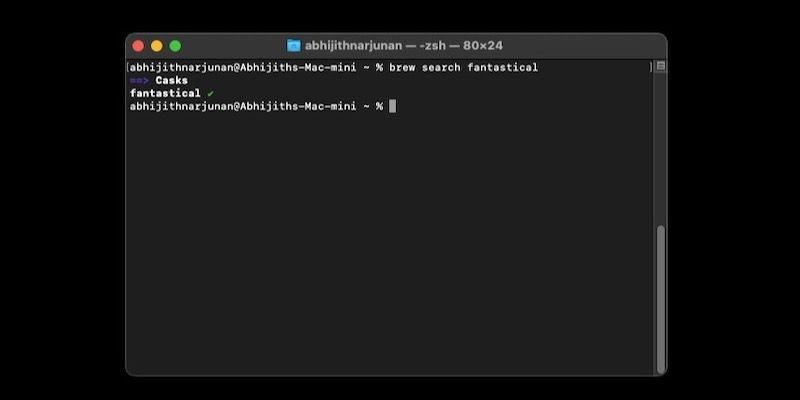
- Откройте Терминал на вашем Mac и введите следующую команду. Он будет искать доступные списки, которые соответствуют ключевому слову. Однако убедитесь, что вы заменили слово «фантастический» на приложение, которое хотите установить. варить поиск фантастический
- Homebrew займет секунду, чтобы перечислить потенциальные совпадения для поиска.
- Найдите название приложения в разделе Бочки.

- Теперь введите следующую команду, чтобы установить выбранную бочку на ваш Mac. варить установить фантастически
- Homebrew загрузит приложение из официального источника и установит его на ваш Mac за несколько секунд.
Вы можете повторить этот процесс с другими приложениями, которые хотите установить. Однако убедитесь, что вы используете точное имя приложения в списке Homebrew.
Вы можете получить доступ к установленным приложениям из Launchpad, папки «Приложения» или через поиск Spotlight.
Как видите, несмотря на то, что менеджер пакетов Homebrew экономит время, выбрать более одного приложения непросто. Не волнуйтесь, потому что есть более простой метод.
Как установить несколько приложений для Mac с помощью Macapps.link
В этом методе мы используем macapps.ссылка, веб-приложение, позволяющее загружать и устанавливать популярные приложения для Mac одним щелчком мыши. Он работает как Ninite, простой инструмент для установки нескольких приложений в Windows.
Вы можете использовать macapps.link для установки широко используемых приложений из разных категорий, таких как Интернет, производительность, разработчик, мультимедиа, инструменты, утилиты и обмен сообщениями. Вы можете выполнить следующие шаги, чтобы сделать это.
- Открыть www.macapps.link в веб-браузере на вашем Mac.
- Выберите столько приложений, сколько хотите установить, из списка по категориям.

- Нажмите кнопку «Установить X приложений», чтобы продолжить.

- macapps.link покажет на экране команду, которую нужно скопировать в буфер обмена.
- Откройте Терминал на вашем Mac и вставьте команду в окно Терминала.
- Нажмите Enter и подождите несколько секунд, пока ваш Mac установит выбранные вами приложения.
Вам не нужно беспокоиться о безопасности, потому что macapps.link загружает приложения из официальных источников. В целом, это более простой способ установить несколько приложений на ваш Mac, особенно при настройке нового Mac или после перезагрузки вашего Mac.
Легко устанавливайте приложения на свой Mac
Мы надеемся, что любой из этих методов помог вам сэкономить время при установке приложений на ваш Mac. Удобно, что первый метод с использованием Homebrew также позволяет вам управлять, удалять и обновлять приложения. Но будьте уверены, вы можете использовать другие методы для удаления приложений Mac с лучшим контролем.